Sicherheit und Datenschutz sind seit etwa einem Jahrzehnt ein Schwerpunkt der macOS-Updates. Mit jeder neuen Version gibt es Änderungen daran, wie macOS Ihren Mac vor Malware schützt. Da Malware und ihre Verbreitungsmethoden immer ausgeklügelter werden, müssen auch die Methoden zu ihrer Erkennung entsprechend komplexer werden. XProtect ist ein wesentliches Tool zum Schutz vor Schadsoftware, das bereits seit mehreren Jahren verfügbar ist. Doch was genau ist XProtect und was macht es? Benötigen Sie es oder können Sie es deaktivieren? Diese Fragen beantworten wir in diesem Artikel.
Was ist XProtect auf meinem Mac?
XProtect ist Teil dessen, was Apple als seine „drei Verteidigungsebenen“ bezeichnet. Diese drei Ebenen sind:
- Den Start oder die Ausführung von Malware verhindern
- Die Ausführung von Malware blockieren
- Abhilfe für bereits ausgeführte Malware bereitstellen
Die erste dieser Ebenen wird durch eine Kombination aus dem App Store, in dem alle Apps vor der Bereitstellung zum Download auf Malware gescannt werden, Gatekeeper, das kontrolliert, was auf Ihrem Mac installiert werden kann, und die Notarisierung gewährleistet.
Für die Notarisierung reichen Entwickler ihre Software bei Apple ein, das dann den Code auf schädliche Inhalte und Probleme bei der Codesignierung überprüft. Anschließend wird ein Ticket generiert, das der Entwickler an die Software anhängen kann. Das Ticket wird online veröffentlicht, sodass Gatekeeper es finden kann. Gatekeeper überprüft App-Downloads, um sicherzustellen, dass sie den von Ihnen festgelegten Richtlinien entsprechen, d. h., dass Sie entweder Downloads nur aus dem App Store oder aus dem App Store und von „bekannten” Entwicklern zulassen. Im Rahmen dieses Prozesses überprüft Gatekeeper das Notarisierungsticket, um „bekannte” Entwickler zu identifizieren.
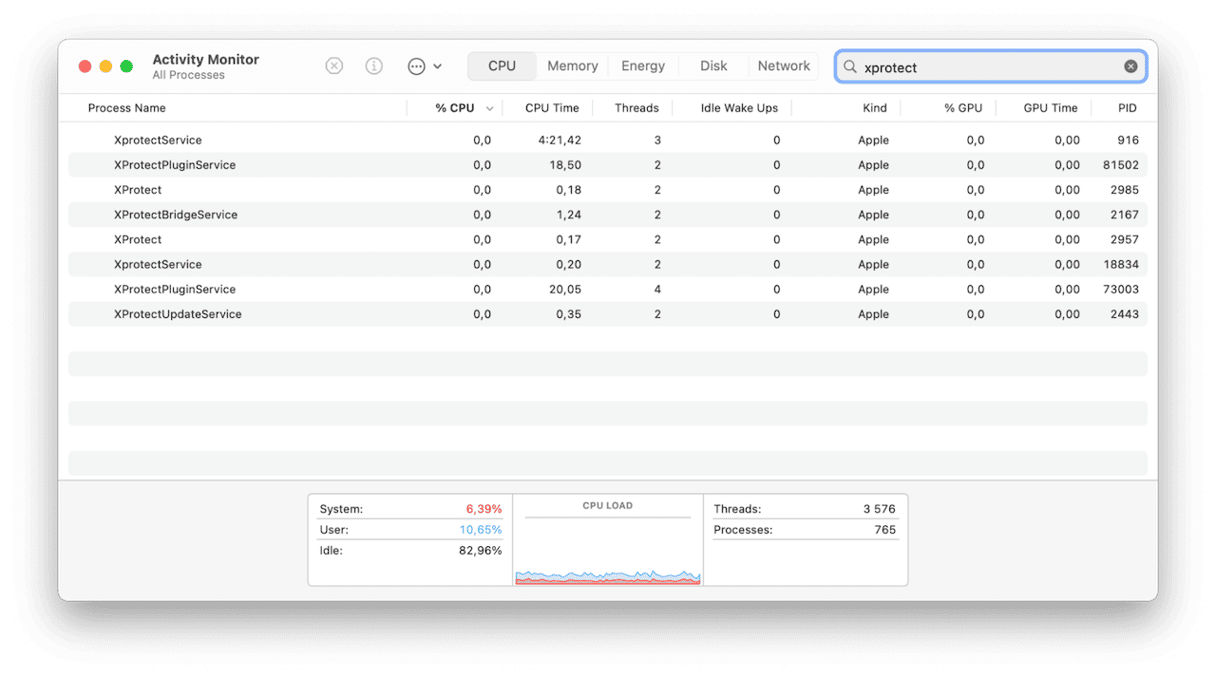
XProtect kommt in der zweiten und dritten Ebene zum Einsatz. Es nutzt eine signaturbasierte Erkennung, um Malware auf Ihrem Mac zu identifizieren und zu entfernen. Apple verwendet ein Tool namens YARA für die signaturbasierte Erkennung. YARA wird regelmäßig aktualisiert und Apple überwacht Ihren Mac kontinuierlich auf neue Malware-Infektionen und -Varianten. Die Signaturen werden ebenfalls regelmäßig aktualisiert. XProtect erkennt bekannte Malware automatisch und blockiert deren Ausführung. In macOS Catalina und späteren Versionen überprüft XProtect an drei Punkten auf Malware:
- wenn eine App zum ersten Mal geöffnet wird
- wenn eine App im Dateisystem geändert wurde
- wenn die XProtect-Signaturen aktualisiert werden
So verwenden Sie XProtect auf dem Mac
Möglicherweise sehen Sie XProtect nie in Aktion, es sei denn, es wird etwas Verdächtiges gefunden. In diesem Fall verschiebt XProtect die Datei in den Papierkorb und benachrichtigt Sie. Unter Umständen werden Sie auch gebeten, Malware-Beispiele an Apple weiterzugeben, um die Sicherheit zu verbessern. Sie können selbst entscheiden, ob Sie der Weitergabe dieser Beispiele zustimmen. Wenn Sie zustimmen, wird nur die ausführbare Malware-Datei – oder, wenn sie sich in einem App-Bundle befindet, das gesamte Bundle – hochgeladen. Es werden keine weiteren Daten an Apple übermittelt. XProtect behebt Infektionen auch durch Patches in zukünftigen System- oder Sicherheitsupdates.
Die Verhaltensanalyse ist ein weiteres Tool von XProtect. Damit kann unbekannte Malware erkannt werden. Informationen über die Malware, einschließlich der für den Download verantwortlichen Software, werden dann zur Verbesserung der XProtect-Signaturen verwendet.
XProtect wird regelmäßig auf der Grundlage der neuesten Bedrohungsinformationen aktualisiert und macOS sucht täglich nach diesen Updates.
Wo ist XProtect auf meinem Mac?
XProtect läuft im Hintergrund. Sie können es jedoch wie folgt finden:
- Öffnen Sie ein neues Finder-Fenster.
- Drücken Sie „Befehlstaste + Umschalttaste + G” und fügen Sie den folgenden Pfad ein, gefolgt von der Eingabetaste: /Library/Apple/System/Library/CoreServices/XProtect.app
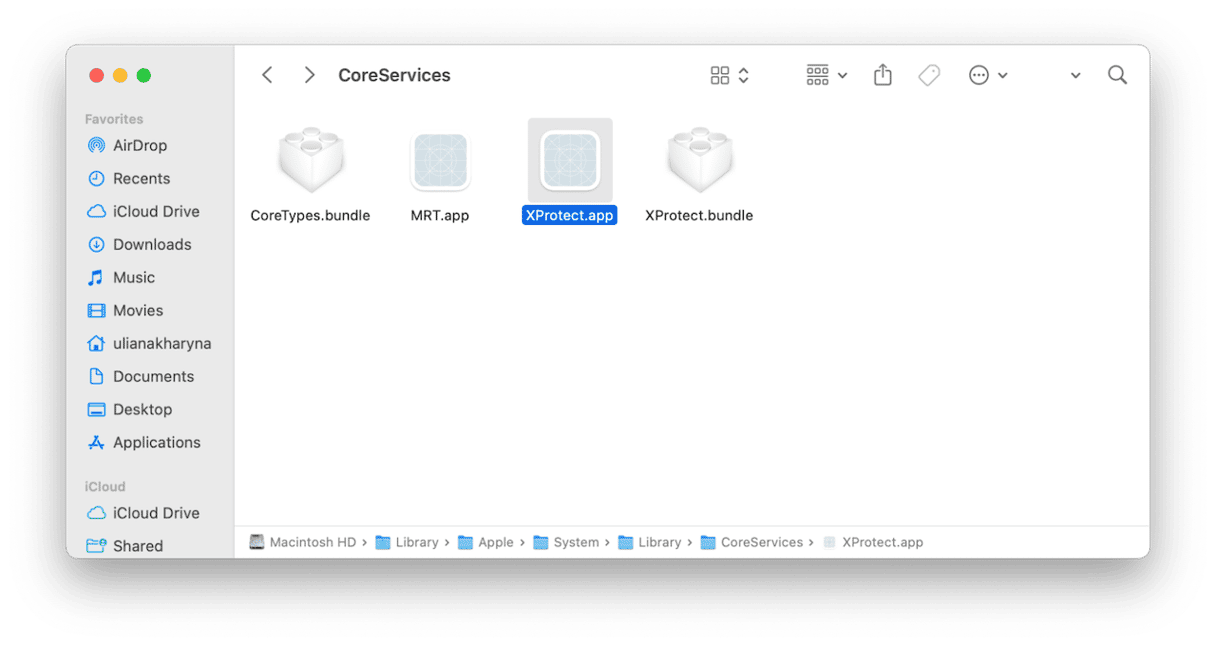
- Klicken Sie mit der rechten Maustaste darauf und wählen Sie „Paketinhalt anzeigen“.
- Unter „Inhalt” > „Ressourcen” finden Sie die XProtect .plist-Dateien, die anzeigen, was überprüft wird.
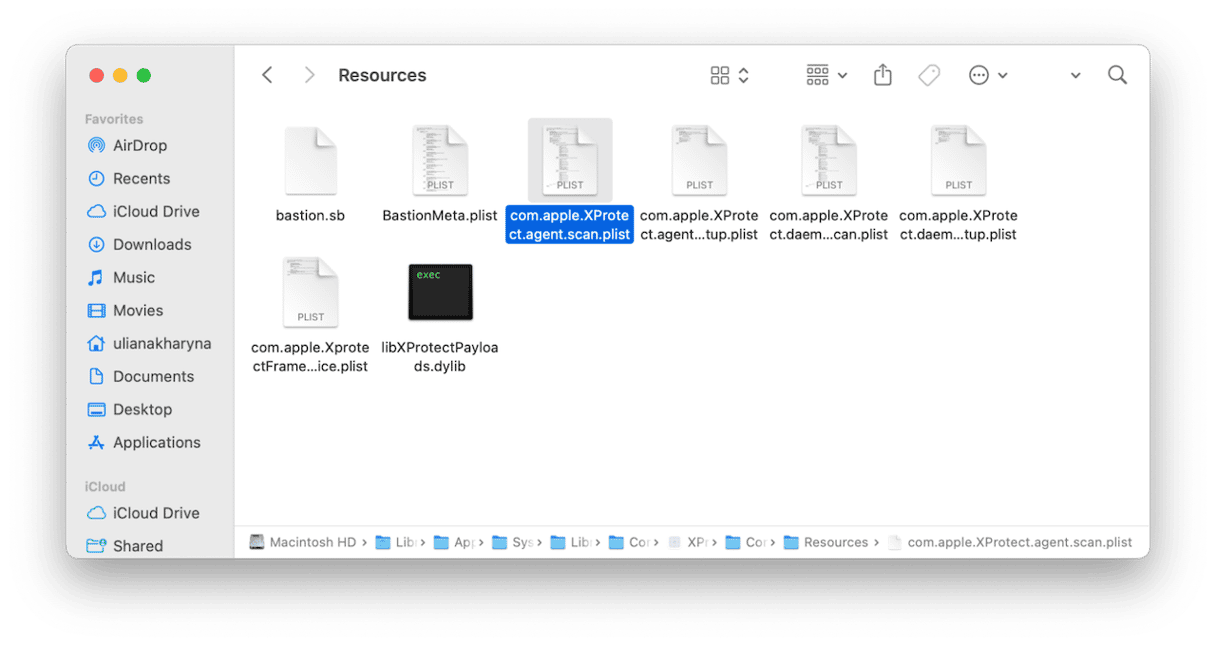
Nun wissen Sie, wie Sie auf XProtect auf dem Mac zugreifen können. Wir empfehlen jedoch, keine Änderungen an diesen Dateien vorzunehmen, um Störungen zu vermeiden.
So deaktivieren Sie XProtect auf dem Mac
XProtect ist standardmäßig aktiviert. Alle Funktionen werden automatisch ausgeführt, sodass Sie sich nicht um die Aktivierung oder Überprüfung der Ausführung kümmern müssen. Sie können XProtect jedoch deaktivieren.
Bevor wir Ihnen zeigen, wie das geht, möchten wir Sie jedoch warnen: Wenn Sie XProtect deaktivieren, ist Ihr Mac anfälliger für Malware. Ihr Mac wird dann nur noch auf neueste Malware gescannt und vor schädlicher Software geschützt, wenn Sie ein Antivirenprogramm eines Drittanbieters verwenden. Bitte überlegen Sie es sich daher gut, bevor Sie XProtect deaktivieren.
Es gibt zwar einige Berichte, dass XProtect viele CPU-Zyklen beansprucht, es gibt jedoch keine Hinweise darauf, dass dies weit verbreitet ist oder die Leistung beeinträchtigt. Wenn Sie im Aktivitätsmonitor festgestellt haben, dass XProtect viele Ressourcen verbraucht und Sie es daher deaktivieren möchten, können Sie verhindern, dass es automatisch Updates herunterlädt. Wir empfehlen es nicht, aber so können Sie vorgehen:
- Klicken Sie auf das Apple-Menü und wählen Sie „Systemeinstellungen“.
- Klicken Sie auf „Allgemein“ > „Softwareupdate“.
- Klicken Sie auf das „i“ neben „Automatische Updates“.
- Deaktivieren Sie „Sicherheitsmaßnahmen und Systemdateien installieren“.
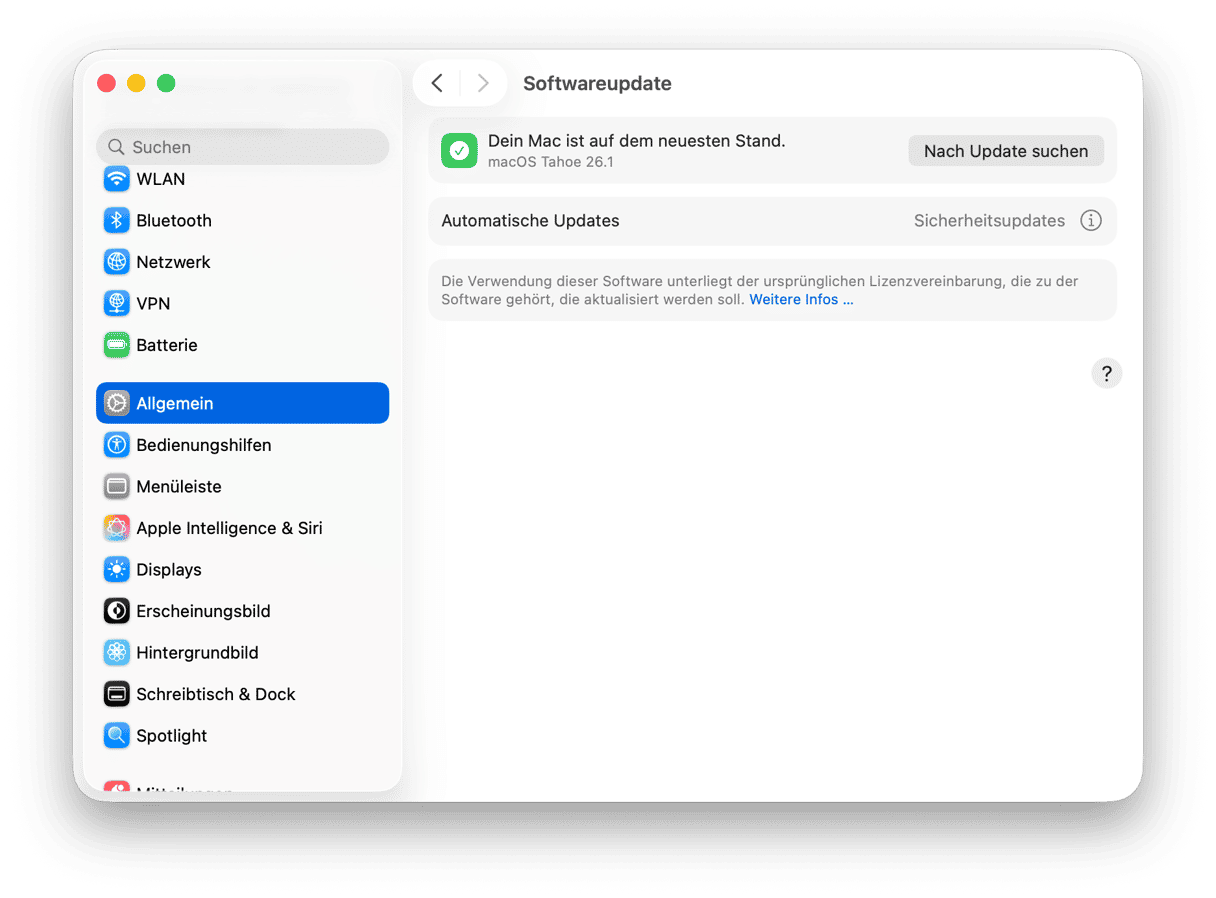
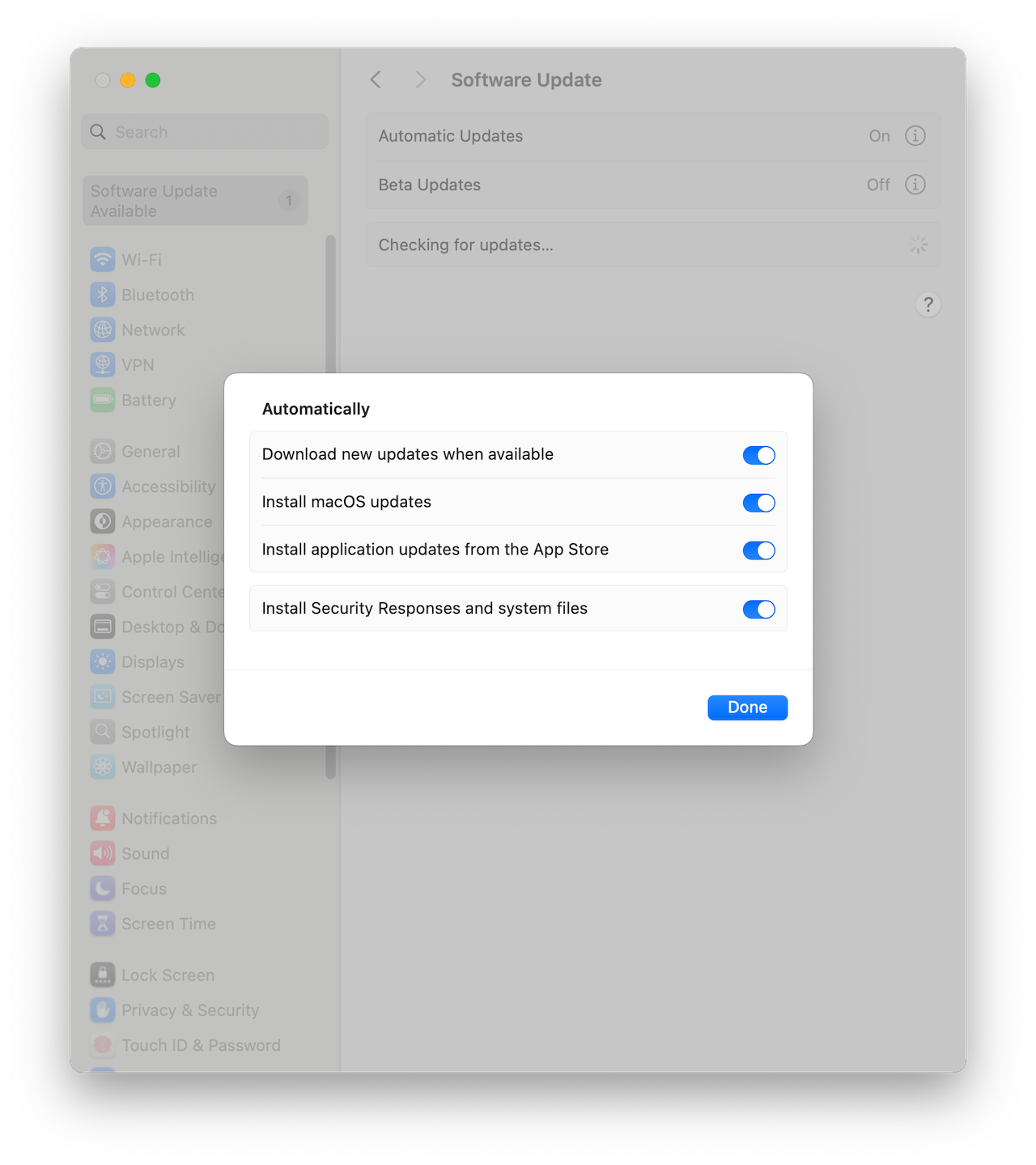
Wie kann ich meinen Mac schützen?
Es gibt verschiedene Möglichkeiten, Ihren Mac zusätzlich zu den XProtect-Funktionen zu schützen:
- Verwenden Sie ein Drittanbieter-Tool, um Malware zu erkennen, die möglicherweise von XProtect übersehen wurde.
- Überprüfen Sie regelmäßig die Zugriffsrechte der Apps. Dazu gehören der Zugriff auf die Kamera und das Mikrofon Ihres Mac, die Bildschirmaufzeichnung sowie Ordner und das System.
- Überprüfen Sie auch Dateien, die von Websites auf Ihren Mac heruntergeladen wurden, wie Cache und Cookies, da auch diese Datenschutz- oder Sicherheitsprobleme verursachen können.
- Löschen Sie Ihre Liste „Zuletzt verwendete Objekte“, da diese Ihre Privatsphäre gefährden könnte.
Am einfachsten behalten Sie den Überblick, indem Sie die Schutzfunktion in
CleanMyMac
verwenden. Diese scannt Ihren Mac nach potenziellen Schwachstellen und ermöglicht Ihnen, diese einfach zu beheben.
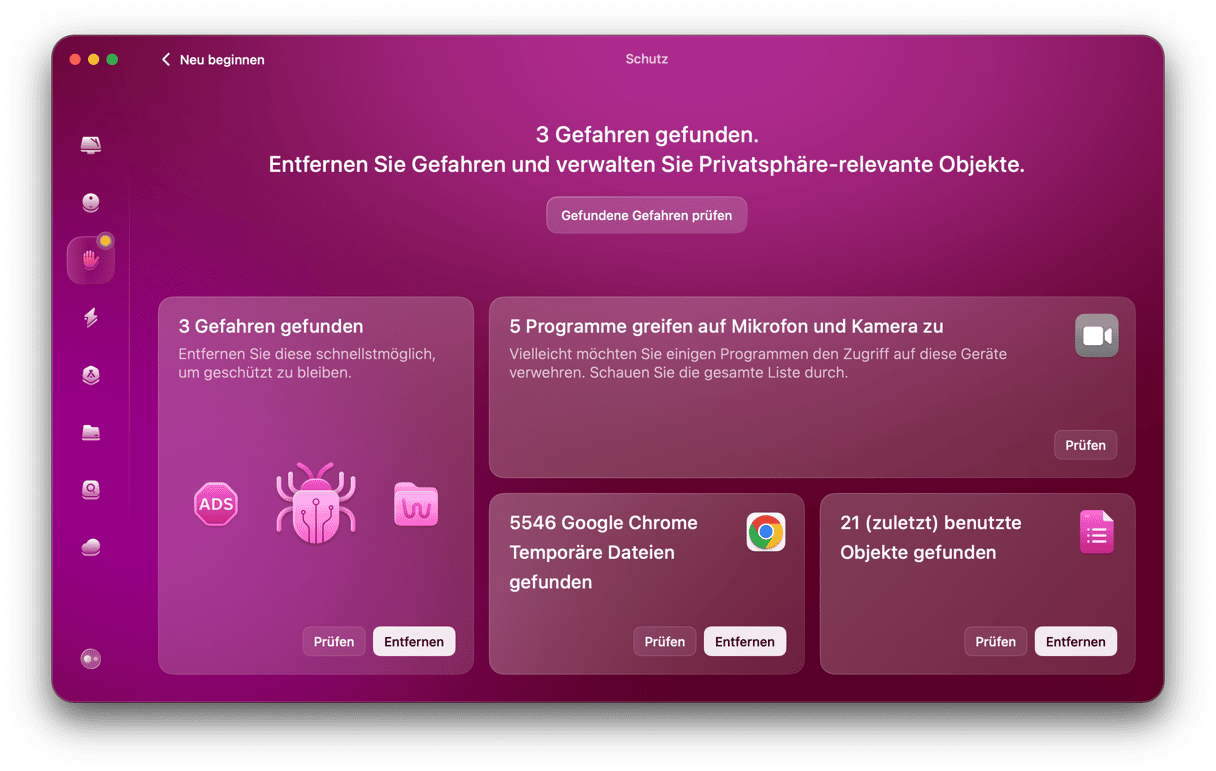
Holen Sie sich jetzt Ihre kostenlose CleanMyMac-Testversion.
XProtect ist eine in macOS integrierte Antivirentechnologie. Sie nutzt signaturbasierte Erkennung, um Malware zu identifizieren und zu entfernen. XProtect überprüft Ihren Mac automatisch bei bestimmten Ereignissen und wird regelmäßig aktualisiert, um die neuesten Bedrohungen erkennen zu können. Sie können die automatische Aktualisierung deaktivieren, indem Sie die oben genannten Schritte befolgen. Wir empfehlen dies jedoch nicht, da Ihr Mac so weniger vor Malware geschützt ist.






